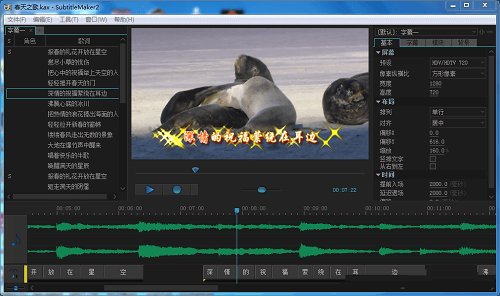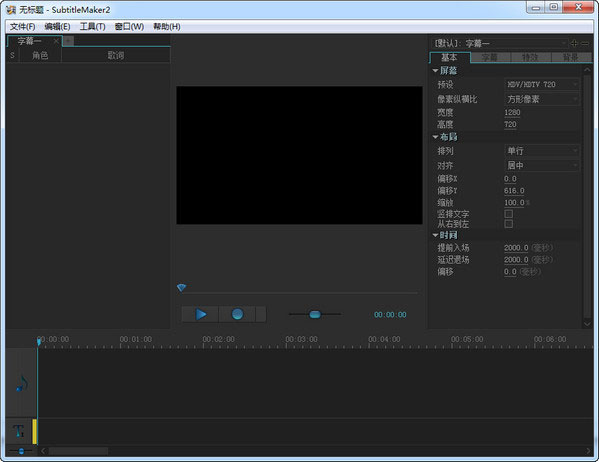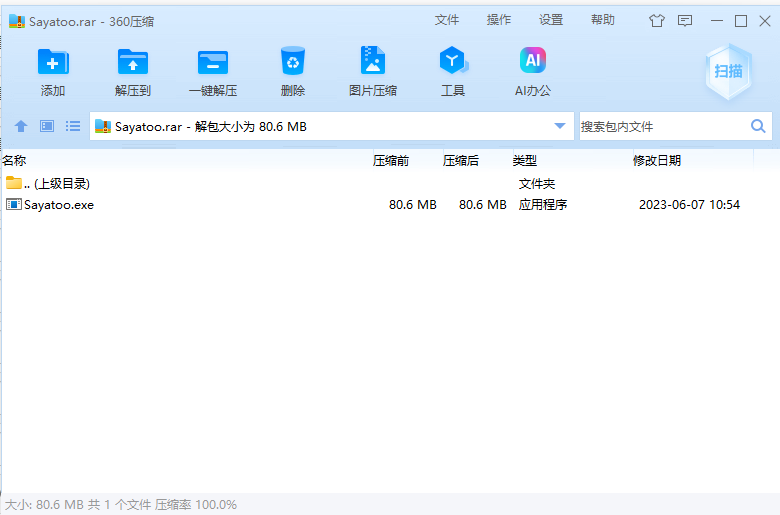#Sayatoo字幕精灵截图
#Sayatoo字幕精灵简介
Sayatoo字幕精灵百度云是一款功能强大的字幕创作工具,它能够支持全球各种语言,并且与市面上所有的主流非线性编辑软件兼容。Sayatoo字幕精灵百度云以其全面的字幕编辑功能、良好的兼容性和易用性,成为了视频制作爱好者和专业人士的首选字幕制作工具。
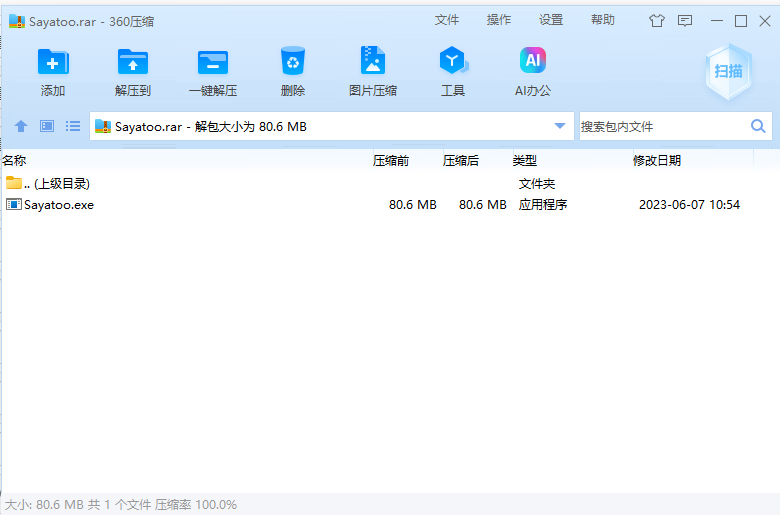
Sayatoo字幕精灵主要优势
广泛的语言支持:Sayatoo字幕精灵百度云能够支持全世界的语音,满足不同语言用户的需求。
兼容性:软件与目前市面上的主流非线性编辑软件完全兼容,如Adobe Premiere Pro、Final Cut Pro等,方便用户进行视频编辑和字幕制作。
多种字幕格式处理:Sayatoo字幕精灵百度云支持ASS、SRT、LRC等多种常见字幕格式的编辑和处理,用户可以直接打开这些格式的字幕文件进行编辑。
字幕内容创作:用户不仅可以编辑现有的字幕文件,还可以通过软件直接创建全新的字幕内容。
丰富的字幕编辑功能:软件允许用户对字幕的字体、颜色、布局和动态效果进行调整,以制作出具有个性化的字幕效果。
易用性:Sayatoo字幕精灵百度云提供了直观的用户界面,使得即使是初学者也能快速上手并制作出专业的字幕效果。
云服务:通过百度云平台,用户可以方便地存储和共享字幕文件,提高了工作效率和协作能力。
持续更新与支持:软件会定期更新,以支持新的字幕格式和功能,同时提供技术支持,确保用户能够获得最佳的使用体验。
Sayatoo字幕精灵软件特色
1、可以很容易地制作出非常专业的高质量的卡拉OK音乐字幕特效。
2、可以对字幕的字体、颜色、布局、走字特效和指示灯模板等等许多参数进行设置。
3、它拥有高效智能的歌词录制功能。
4、通过键盘或鼠标就可以十分精确地记录下歌词的时间属性,可以在时间线窗口上直接进行修改。
5、其插件支持Adobe Premiere、Ulead VideoStudio/MediaStudio、会声会影、Adobe Premiere、Adobe After Effects、Canopus Edius、Sony Vegas等视频编辑软件。
6、可以将制作好的字幕文件直接导入使用。
7、输出的字幕使用了反走样技术清晰平滑。
8、更快的渲染引擎,专业级的输出质量,丰富的模块特效。

Sayatoo字幕精灵软件亮点
1、便捷的字幕录制
傻丫头字幕精灵提供了多种快捷的录制方式:拍打按键、鼠标点击、鼠标拖拽、逐行录制等
2、兼容多种字幕格式
兼容ASS、SRT、LRC、KPC等常见字幕格式
3、支持多条字幕轨道
一个画面,最多支持条字幕轨道同时导入
4、提供多种字形动画
丰富的字形动画参数设置,做一个富有个性的人
5、丰富的字幕模板
形形色色的风格,一键使用,快速套用
Sayatoo字幕精灵使用方法
1、要制作字幕肯定首先要有字幕,我们提前可以把字幕保存成*.txt文件,放在一个自己能找到的地方。

2、同样的方法,我们导入音乐。

3、点击下图的红色箭头所指,开始录制字幕。

4、点击过红色箭头所指的按钮后,会弹出一个对话框,我们可以保持默认。

5、之后点击播放按钮,我们在歌曲播放的同时不断点击空格键,我们没点击一次空格键就是一个字,大家可以跟着音乐的顺序一次点击。在面板的右边可以设置字体大小,颜色,排列,对齐方式等,这个大家可以试一下,都挺简单的。

6、之后,我们选择文件,点击另存为,就可以保存了,我们用这种方法保存的文件的格式是*.kaj。
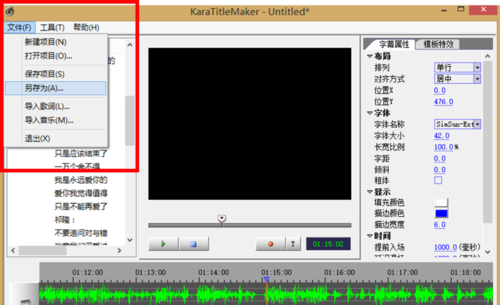
7、但有时我们的*.kaj文件不一定适合后续的编辑,这是我们可以执行下面的步骤,可以把*.kaj变成*.avi格式文件,我们选择工具按钮,之后点击红色箭头所指。

8、会弹出对话框,之后我们点击红色箭头所指,即浏览,找到我们刚才保存的*.kaj,并打开它,点击开始生成就可以了。

9、完成制作得到2个文件,想用到这个字幕时就可以随时拿来用了!

Sayatoo字幕精灵常见问题
1、怎么在会声会影中使用?
先安装会声会影后再安装该软件。在会声会影中将制作好的字幕项目文件(.kax)当作视频文件打开,并拖入会声会影的视频覆盖轨。在显示屏窗口右键菜单选择“调整到屏幕大小”和“保持宽高比”。
2、如何生成虚拟字幕Avi?
先制作并保存好字幕项目文件(.kax),点击菜单栏“工具”->“生成虚拟字幕Avi”,在对话框中输入制作的字幕项目文件(.kax)路径和要生成的虚拟Avi文件路径,点击“开始生成”按钮。
3、为什么我生成的Avi无法播放?
虚拟Avi实际读取的是原始字幕项目文件(.kax)文件,所以播放首先要保证kax文件的存在。另外需要正确安装了视频解码器。有的杀毒软件在安装该软件的时候会报告警告或阻止视频解码器安装,您需要选择允许操作,视频解码器才能正常安装。